 [삼]
Gantt 차트는 프로젝트 일정을 보여주는 막대 차트입니다. 고맙게도 Microsoft PowerPoint는 여러 개의 Gantt 차트 템플릿을 선택할 수 있습니다. 템플릿을 선택하고 Gantt 차트를 사용자 정의하는 방법은 다음과 같습니다.
[삼]
시작하려면 Microsoft PowerPoint 응용 프로그램을 열고 왼쪽 창에서 "새로 만들기"탭을 선택하십시오.
[삼]
[삼]
Gantt 차트는 프로젝트 일정을 보여주는 막대 차트입니다. 고맙게도 Microsoft PowerPoint는 여러 개의 Gantt 차트 템플릿을 선택할 수 있습니다. 템플릿을 선택하고 Gantt 차트를 사용자 정의하는 방법은 다음과 같습니다.
[삼]
시작하려면 Microsoft PowerPoint 응용 프로그램을 열고 왼쪽 창에서 "새로 만들기"탭을 선택하십시오.
[삼]
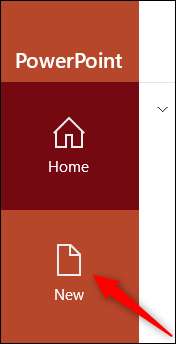 [삼]
템플릿 검색 상자에 "Gantt 차트"를 입력하고 "Enter"버튼을 누릅니다.
[삼]
[삼]
템플릿 검색 상자에 "Gantt 차트"를 입력하고 "Enter"버튼을 누릅니다.
[삼]
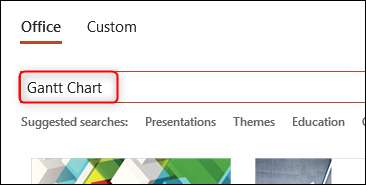 [삼]
5 개의 Gantt 차트
템플릿
검색 결과에 나타납니다. 클릭하여 프로젝트 타임 라인과 가장 잘 맞는 Gantt 차트를 선택하십시오. 이 예에서는 "파란색 2 년간의 Gantt 차트"를 사용할 것입니다.
[삼]
[삼]
5 개의 Gantt 차트
템플릿
검색 결과에 나타납니다. 클릭하여 프로젝트 타임 라인과 가장 잘 맞는 Gantt 차트를 선택하십시오. 이 예에서는 "파란색 2 년간의 Gantt 차트"를 사용할 것입니다.
[삼]
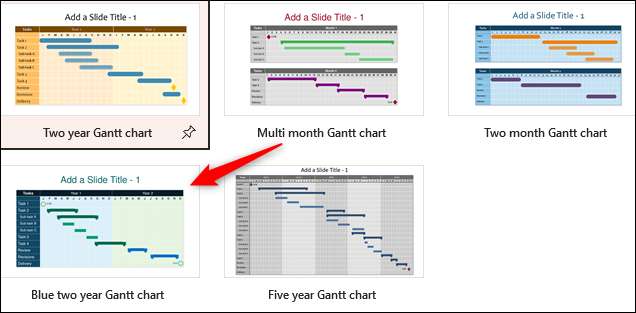 [삼]
선택한 템플릿의 미리보기를 보여주는 창이 나타납니다. "만들기"를 클릭하십시오.
[삼]
[삼]
선택한 템플릿의 미리보기를 보여주는 창이 나타납니다. "만들기"를 클릭하십시오.
[삼]
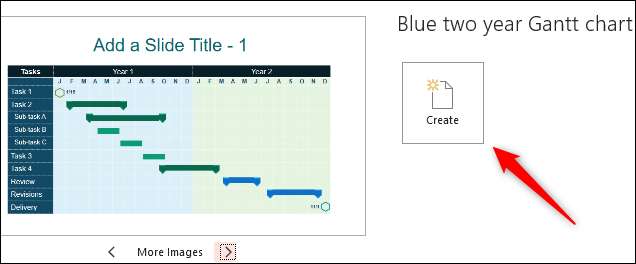 [삼]
일단 선택되면 PowerPoint 프레젠테이션의 첫 번째 슬라이드에 나타나는 Gantt 차트를 사용자 정의 할 수 있습니다.
[삼]
[삼]
일단 선택되면 PowerPoint 프레젠테이션의 첫 번째 슬라이드에 나타나는 Gantt 차트를 사용자 정의 할 수 있습니다.
[삼]
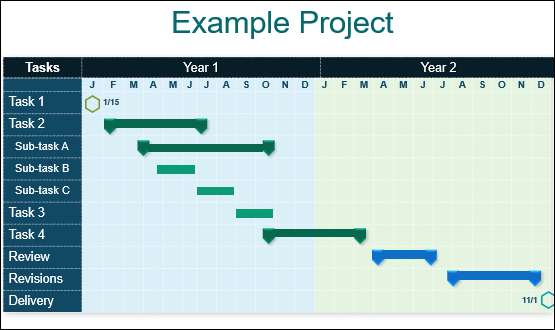 [삼]
첫 번째 작업은 프로젝트의 내용을 반영하여 콘텐츠 자리 표시자를 편집하는 것입니다. 즉, 년과 작업을 편집하십시오. 그렇게하려면 텍스트 상자를 클릭하고 콘텐츠를 입력하십시오.
[삼]
[삼]
첫 번째 작업은 프로젝트의 내용을 반영하여 콘텐츠 자리 표시자를 편집하는 것입니다. 즉, 년과 작업을 편집하십시오. 그렇게하려면 텍스트 상자를 클릭하고 콘텐츠를 입력하십시오.
[삼]
[삼] Gantt 차트의 왼쪽 상단 및 하단 모서리의 아이콘은 (1) 킥오프와 (2) 프로젝트 릴리스 날짜를 나타냅니다. 날짜를 클릭하고 프로젝트의 킥오프를 입력하고 날짜를 입력하여 날짜를 편집 할 수 있습니다. [삼]
 [삼]
콘텐츠를 편집 한 후에는 TaskBars의 길이 (작업 기간)를 조정할 수 있습니다. 이렇게하려면 작업 표시 줄을 클릭하여 선택하고 클릭하고 드래그하여 길이를 적절하게 조정하십시오. 또한 각 위치로 클릭하고 드래그하여 시작 / 정지 마커를 조정할 수도 있습니다.
[삼]
[삼]
콘텐츠를 편집 한 후에는 TaskBars의 길이 (작업 기간)를 조정할 수 있습니다. 이렇게하려면 작업 표시 줄을 클릭하여 선택하고 클릭하고 드래그하여 길이를 적절하게 조정하십시오. 또한 각 위치로 클릭하고 드래그하여 시작 / 정지 마커를 조정할 수도 있습니다.
[삼]
[삼] 색상을 회사 디자인과 일치하도록 색상을 변경하려면 색상을 클릭하여 색상을 변경 한 다음 "형식"탭의 "모양 스타일"그룹에서 "모양 채우기"를 클릭하십시오. 나타나는 드롭 다운 메뉴에서 사용할 색상을 선택하십시오. [삼]
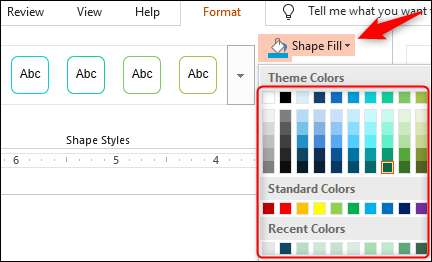 [삼]
또한 "모양 개요"에서 색상을 선택하거나 "모양 효과의 효과를 선택하여 그림자를주는 것과 같이 모양에 효과를 추가하여 모양의 윤곽선의 색상을 변경하는 것과 같은 다른 스타일의 사용자 지정 옵션이 있습니다. ...에 "
[삼]
[삼]
또한 "모양 개요"에서 색상을 선택하거나 "모양 효과의 효과를 선택하여 그림자를주는 것과 같이 모양에 효과를 추가하여 모양의 윤곽선의 색상을 변경하는 것과 같은 다른 스타일의 사용자 지정 옵션이 있습니다. ...에 "
[삼]
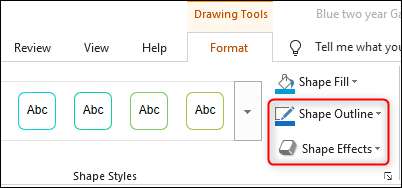 [삼]
PowerPoint에서 Gantt 차트를 만드는 것이 전부입니다. 차트를 디자인하는 방법은 당신에게 달려 있지만, 일반적인 엄지 손가락의 일반적인 규칙은 기업 스타일 가이드를 따르고 필요한 것을 추가함으로써 가능한 한 차트를 불만이없는 것으로 보관하는 것입니다.
[삼]
PowerPoint에서 Gantt 차트를 만드는 것이 전부입니다. 차트를 디자인하는 방법은 당신에게 달려 있지만, 일반적인 엄지 손가락의 일반적인 규칙은 기업 스타일 가이드를 따르고 필요한 것을 추가함으로써 가능한 한 차트를 불만이없는 것으로 보관하는 것입니다.







